Jak wstawiać / dodawać znaki akcentujące w treści wiadomości e-mail programu Outlook?
Czasami podczas tworzenia wiadomości e-mail może być konieczne wstawienie lub dodanie znaków akcentu, takich jak à lub á itd., Do treści wiadomości e-mail. Aby dowiedzieć się, jak dodać znaki akcentu w treści wiadomości e-mail programu Outlook, postępuj zgodnie z powyższym samouczkiem.
- Wstaw lub dodaj znaki akcentu w treści wiadomości e-mail za pomocą skrótów
- Wstaw lub dodaj znaki akcentu w treści wiadomości e-mail za pomocą funkcji Symbol programu Outlook
- Zapisz wstawione znaki akcentu jako wpisy Autotekstu i łatwo je ponownie wykorzystuj, klikając dwukrotnie
Wstaw lub dodaj znaki akcentu w treści wiadomości e-mail za pomocą skrótów
Za pomocą poniższych skrótów możesz łatwo wstawiać znaki akcentu w treści wiadomości e-mail programu Outlook. Zobacz zrzut ekranu:
Zapisz wstawione znaki akcentu jako wpisy Autotekstu i łatwo je ponownie wykorzystuj, klikając dwukrotnie
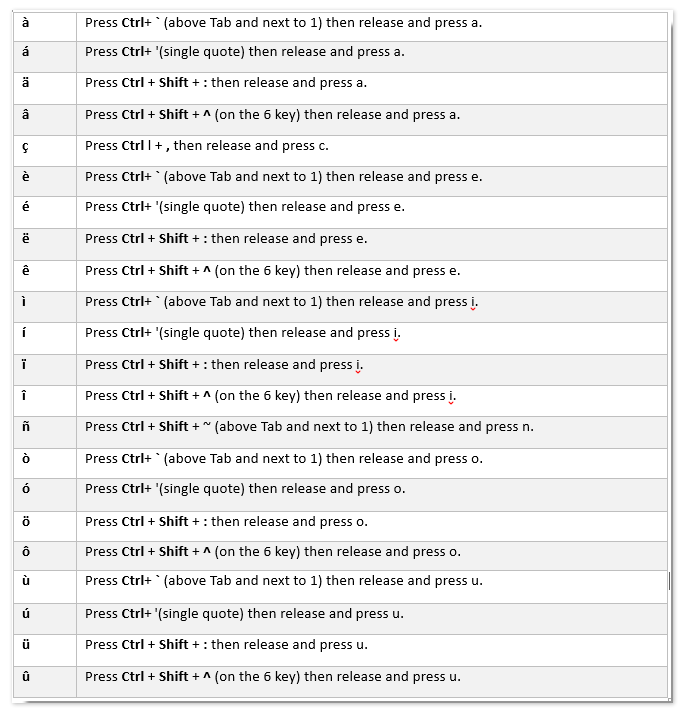
Zapisz znaki akcentu jako wpisy Autotekstu programu Outlook, aby w przyszłości móc je łatwo ponownie wykorzystać jednym kliknięciem
Dostarcz przez Kutools dla programu Outlook.
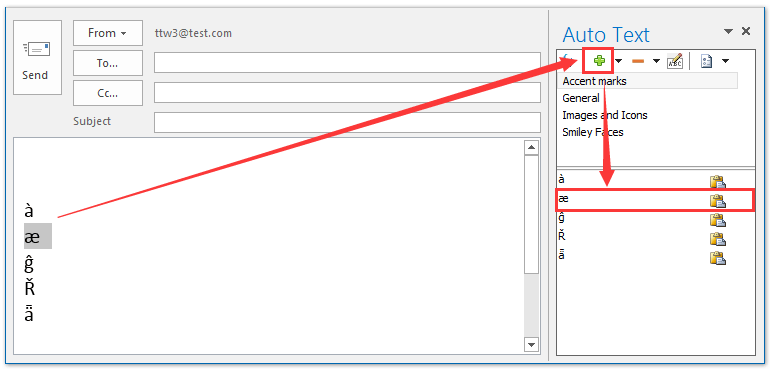
Wstaw lub dodaj znaki akcentu w treści wiadomości e-mail za pomocą funkcji Symbol programu Outlook
Oprócz powyższej sztuczki możesz także wstawiać lub dodawać znaki akcentu w treści wiadomości e-mail programu Outlook za pomocą jej wbudowanej symbol funkcja.
1. Utwórz nową wiadomość e-mail i kliknij treść wiadomości, aby aktywować narzędzia Wstaw.
2. Następnie idź do wstawka kartę i kliknij symbol > Więcej symboli…. Zobacz zrzut ekranu:
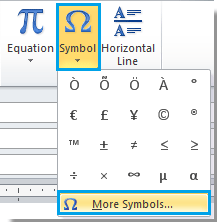
3, w symbol dialog, kliknij Symbolika , a następnie przeciągnij pasek przewijania do potrzebnych znaków akcentu i wybierz symbol akcentu, którego chcesz użyć, a następnie kliknij wstawka przycisk, aby go wstawić. Po zakończeniu wstawiania zamknij okno dialogowe. Zobacz zrzut ekranu:
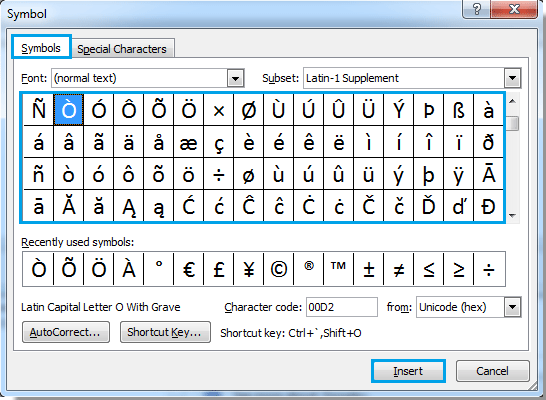
Zapisz wstawione znaki akcentu jako wpisy Autotekstu i łatwo je ponownie wykorzystuj, klikając dwukrotnie
Po wstawieniu znaków akcentu do wiadomości e-mail możesz zapisać te znaki akcentu jako wpisy Autotekstu w Kutools dla programu Outlook Automatyczny tekst narzędzie, a następnie ponownie użyj tych znaków akcentu, klikając dwukrotnie w wiadomości programu Outlook.
Kutools dla programu Outlook: Doładuj program Outlook za pomocą ponad 100 niezbędnych narzędzi. Przetestuj go ZA DARMO przez 60 dni, bez żadnych zobowiązań! Czytaj więcej... Pobierz teraz!
1. Wybierz znak akcentu, który zapiszesz jako wpis Autotekstu, i kliknij Dodaj przycisk ![]() w okienku Auto Text. Zobacz zrzut ekranu:
w okienku Auto Text. Zobacz zrzut ekranu:
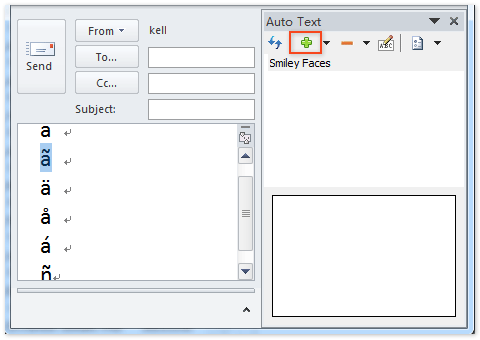
2. W otwartym oknie dialogowym Automatyczny tekst określ kategorię, w której chcesz zapisać znak akcentu, i kliknij OK przycisk.
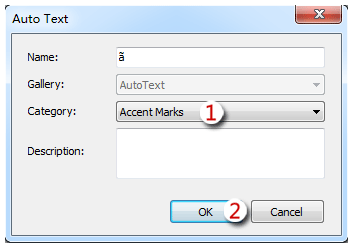
Teraz zapisałeś wybrany znak akcentu jako wpis Autotekstu. I możesz go łatwo zdobyć w określonej kategorii.
3. Powtórz kroki 1 i 2, aby zapisać inne znaki akcentu jako wpisy Autotekstu.
Odtąd za każdym razem, gdy tworzysz / edytujesz wiadomość e-mail, możesz łatwo ponownie użyć tych znaków akcentu, klikając je dwukrotnie w okienku automatycznego tekstu. Zobacz zrzut ekranu:
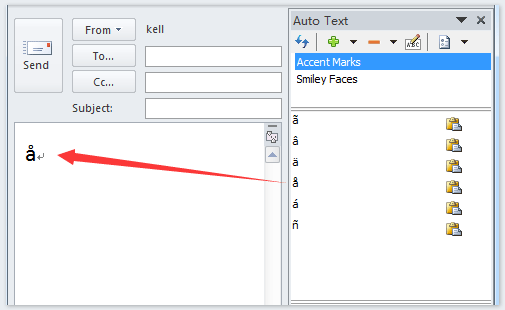
Najlepsze narzędzia biurowe
Kutools dla programu Outlook - Ponad 100 zaawansowanych funkcji, które usprawnią Twoje perspektywy
🤖 Asystent poczty AI: Natychmiastowe profesjonalne e-maile z magią AI — genialne odpowiedzi jednym kliknięciem, doskonały ton, biegła znajomość wielu języków. Zmień e-mailing bez wysiłku! ...
📧 Automatyzacja poczty e-mail: Poza biurem (dostępne dla POP i IMAP) / Zaplanuj wysyłanie wiadomości e-mail / Automatyczne CC/BCC według reguł podczas wysyłania wiadomości e-mail / Automatyczne przewijanie (Zasady zaawansowane) / Automatyczne dodawanie powitania / Automatycznie dziel wiadomości e-mail od wielu odbiorców na pojedyncze wiadomości ...
📨 Zarządzanie e-mail: Łatwe przywoływanie e-maili / Blokuj oszukańcze wiadomości e-mail według tematów i innych / Usuń zduplikowane wiadomości e-mail / Wiecej opcji / Konsoliduj foldery ...
📁 Załączniki Pro: Zapisz zbiorczo / Odłącz partię / Kompresuj wsadowo / Automatyczne zapisywanie / Automatyczne odłączanie / Automatyczna kompresja ...
🌟 Magia interfejsu: 😊Więcej ładnych i fajnych emotikonów / Zwiększ produktywność programu Outlook dzięki widokom na kartach / Zminimalizuj program Outlook zamiast go zamykać ...
>> Cuda jednym kliknięciem: Odpowiedz wszystkim, dodając przychodzące załączniki / E-maile chroniące przed phishingiem / 🕘Pokaż strefę czasową nadawcy ...
👩🏼🤝👩🏻 Kontakty i kalendarz: Grupowe dodawanie kontaktów z wybranych e-maili / Podziel grupę kontaktów na pojedyncze grupy / Usuń przypomnienia o urodzinach ...
O Cechy 100 Poczekaj na eksplorację! Kliknij tutaj, aby dowiedzieć się więcej.

